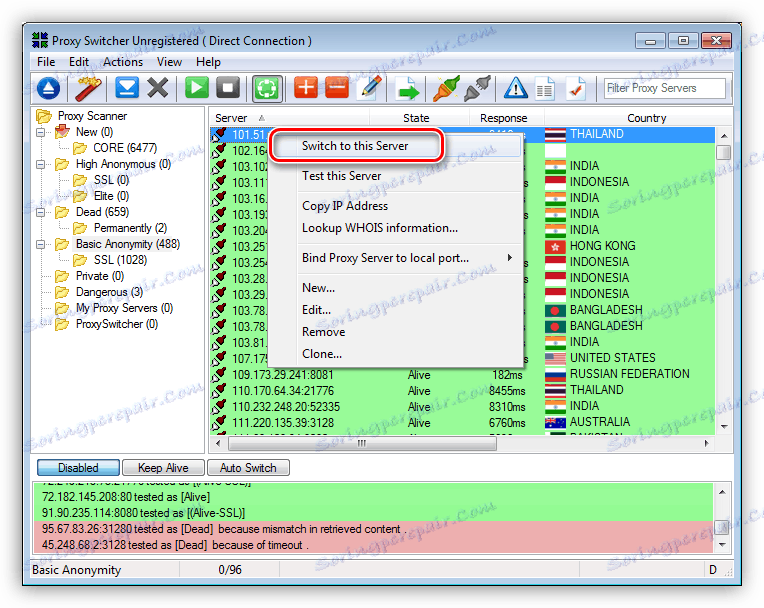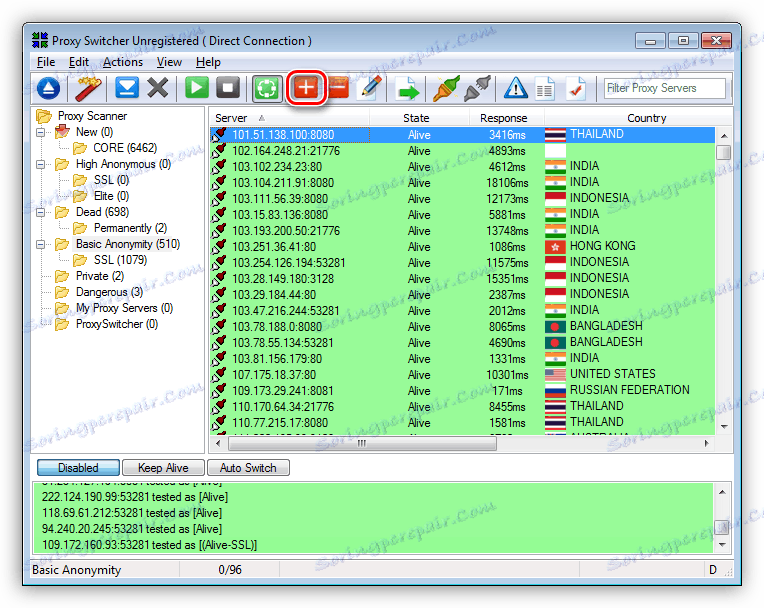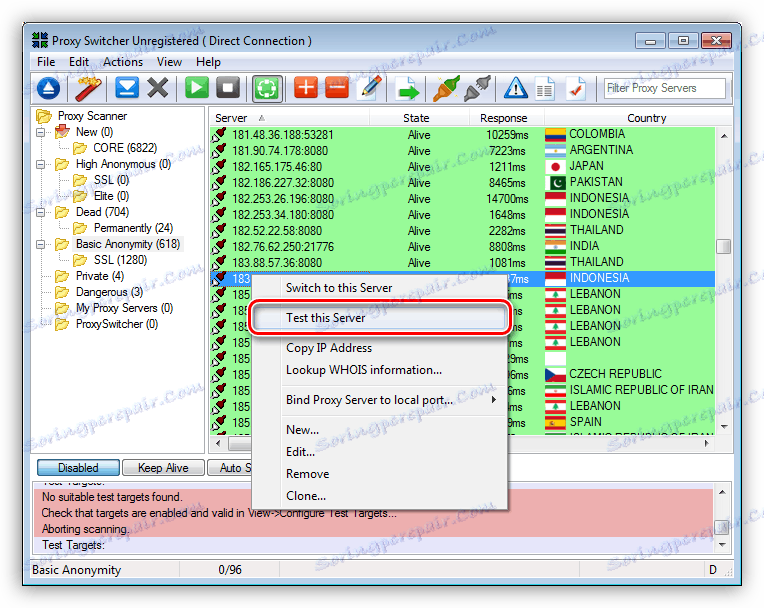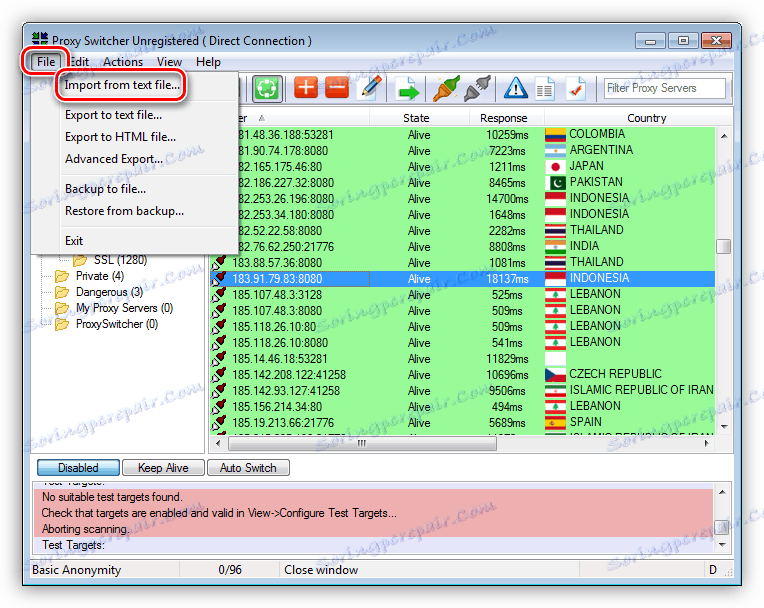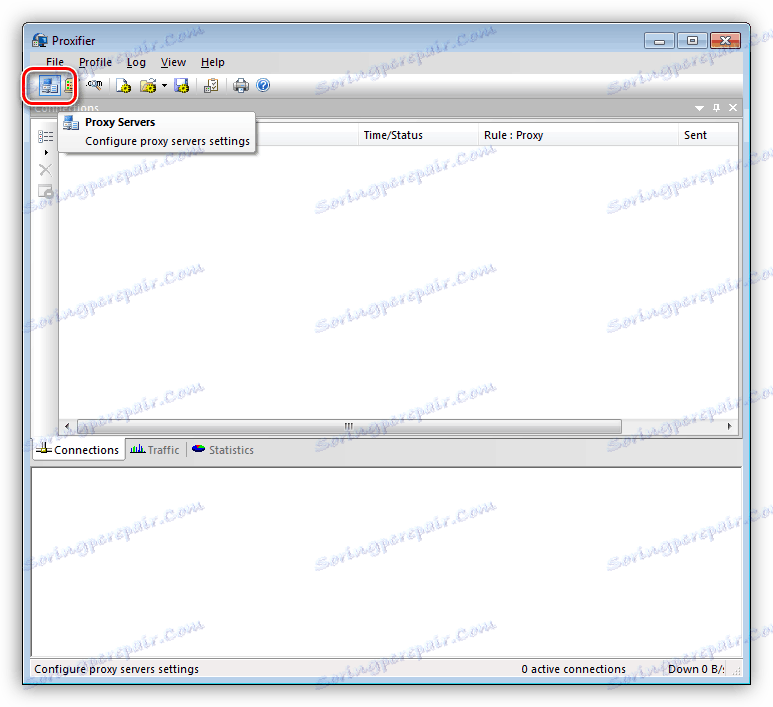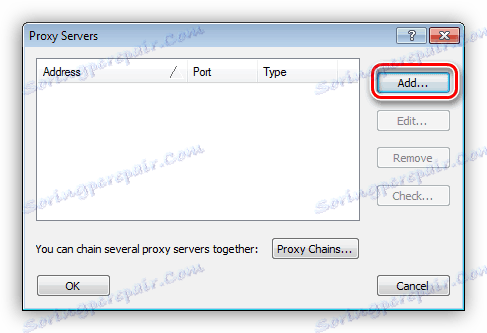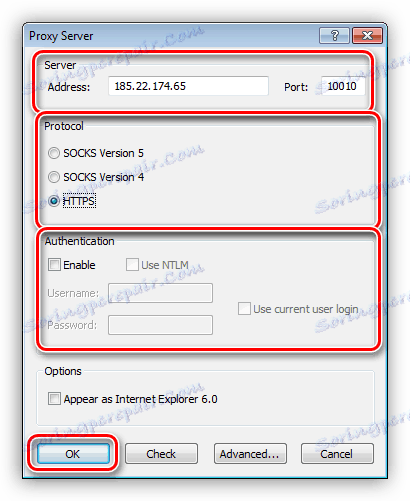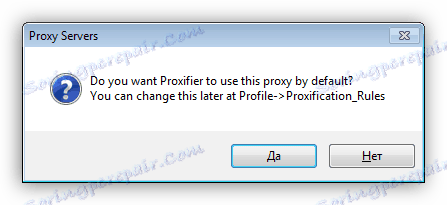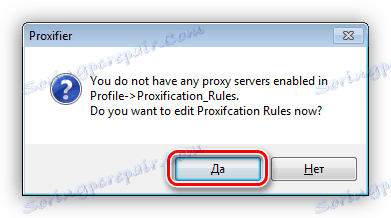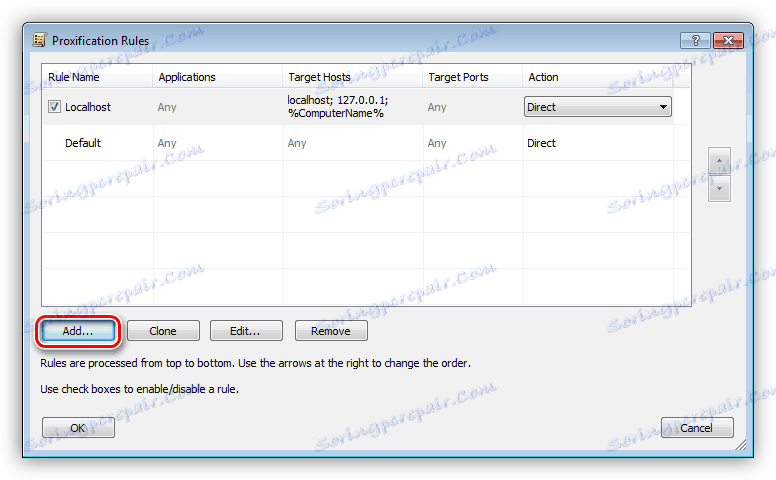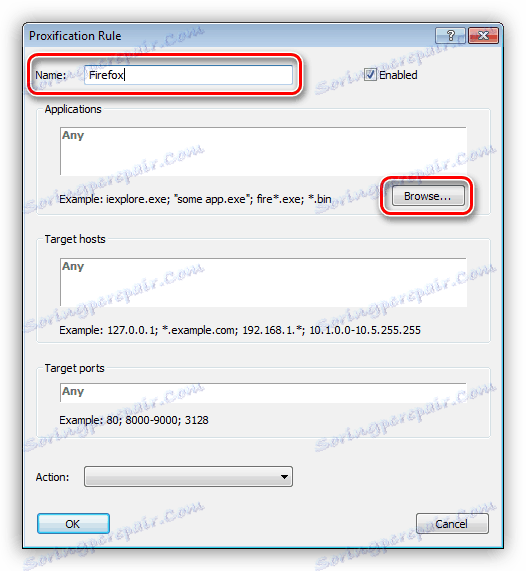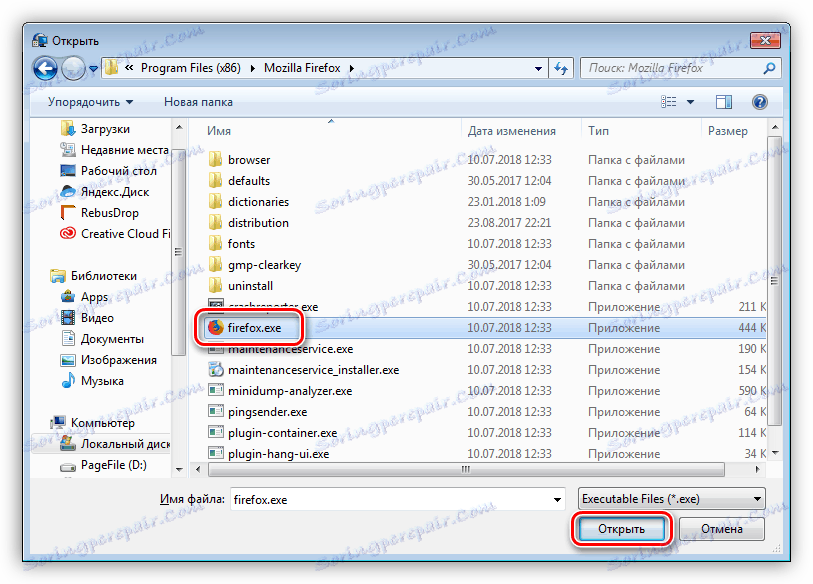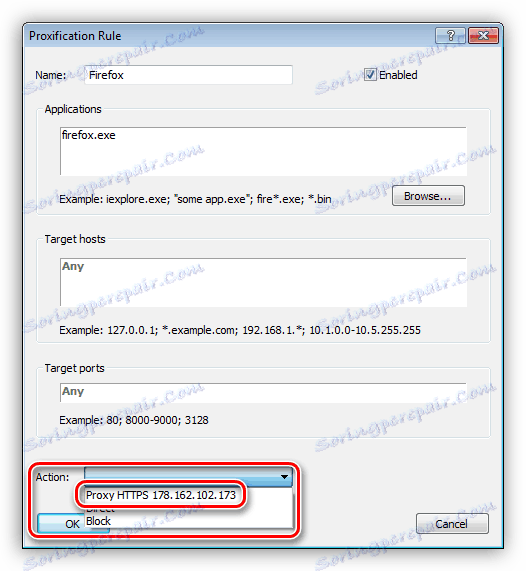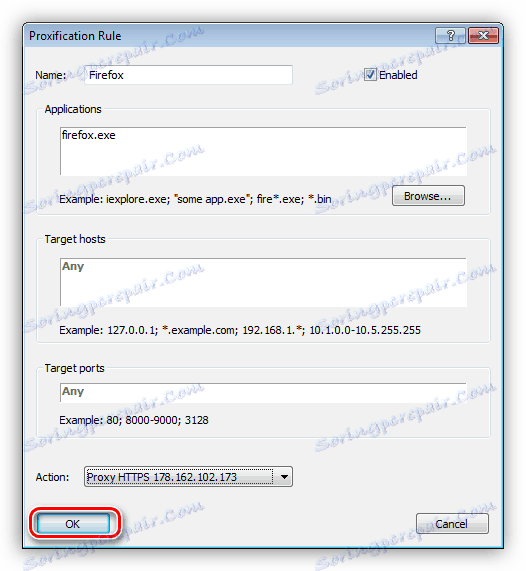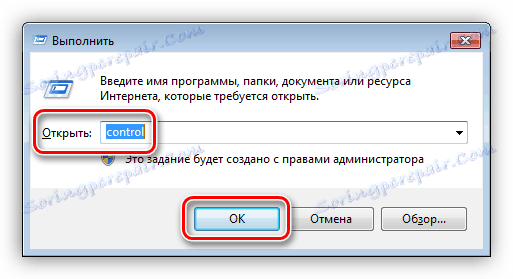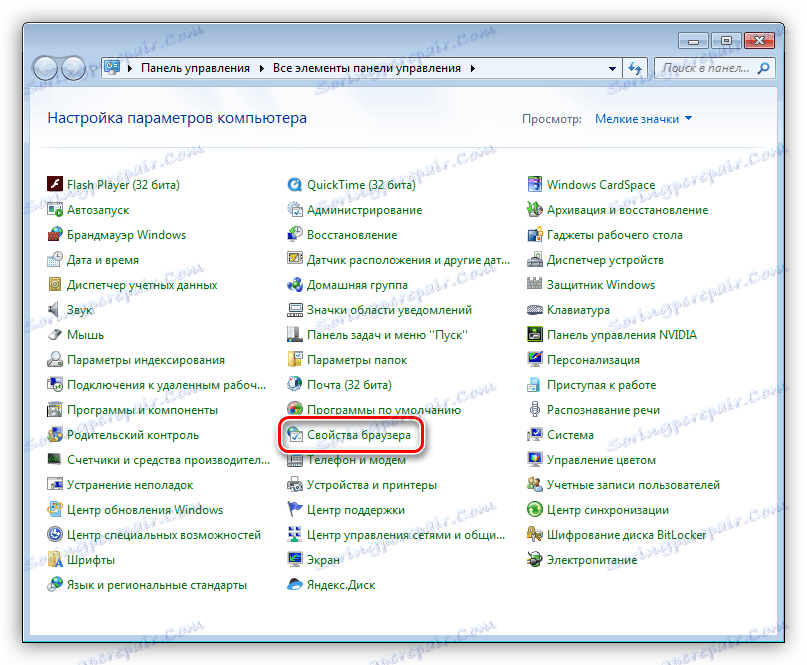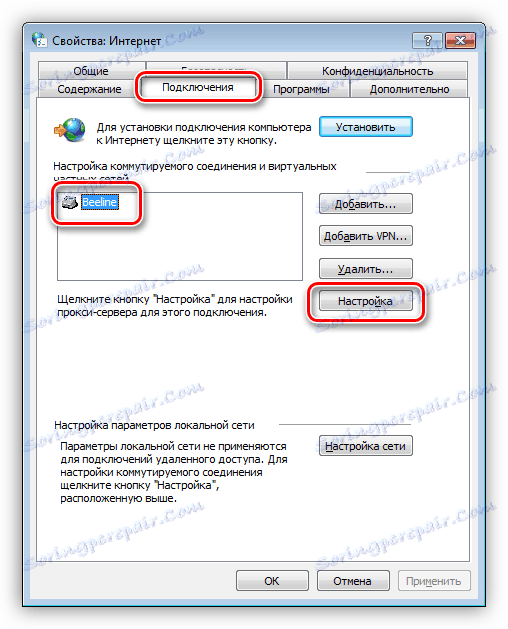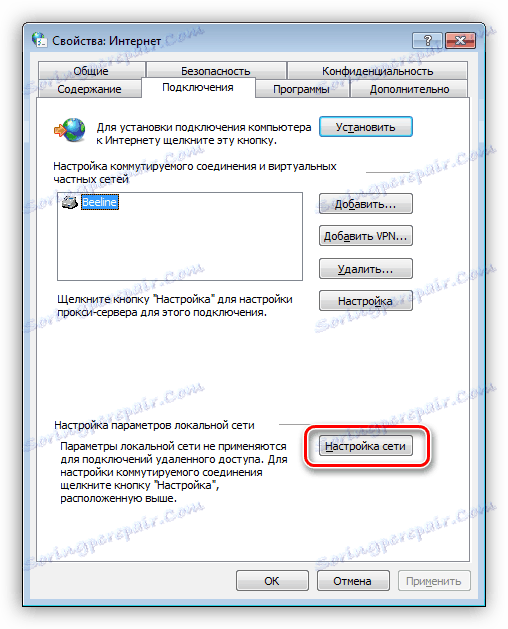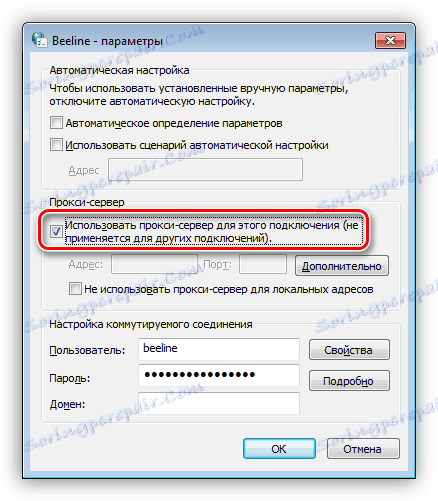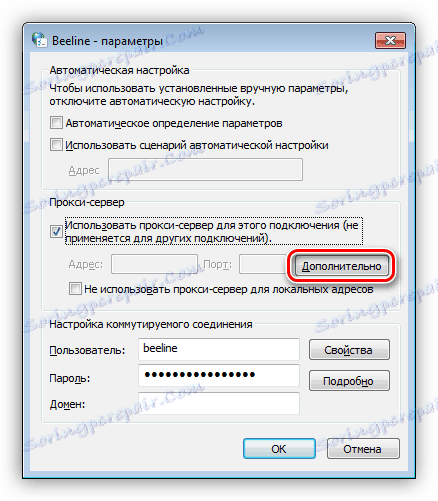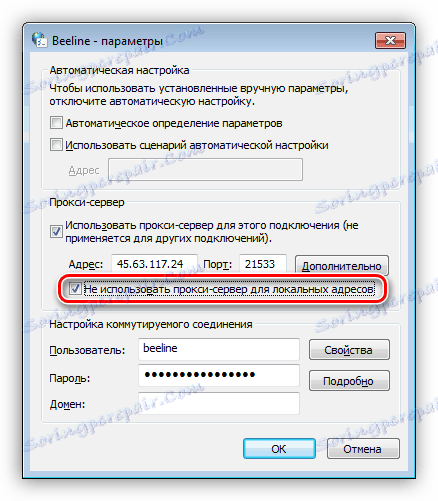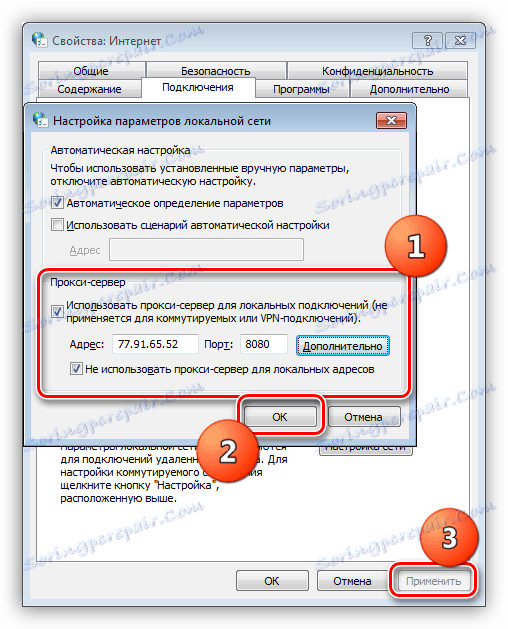Konfiguriranje veze putem proxy poslužitelja
Proxy je posredni poslužitelj koji djeluje kao posrednik između korisničkog računala i resursa na mreži. Pomoću proxy poslužitelja možete promijeniti IP adresu i, u nekim slučajevima, zaštititi svoje računalo od mrežnih napada. U ovom ćemo članku govoriti o tome kako instalirati i konfigurirati proxy na vašem računalu.
sadržaj
Instalirajte proxy na PC
Postupak za omogućavanje proxy poslužitelja nije u potpunosti pozvan instalacija jer se za njegovo korištenje ne zahtijeva nikakav dodatni softver. Međutim, postoje proširenja preglednika koja kontroliraju popise adresa, kao i desktop softver sa sličnim funkcijama.
Da biste započeli, trebate dobiti podatke za pristup poslužitelju. To se radi na specijaliziranim resursima koji pružaju takve usluge.
Vidi također: Usporedba VPN i proxy poslužitelja usluge HideMy.name
Struktura podataka dobivenih od različitih pružatelja usluga različita je, ali sastav ostaje nepromijenjen. Ovo je IP adresa, priključna luka, korisničko ime i lozinka. Posljednja dva mjesta možda neće biti dostupna ako se na poslužitelju ne traži autorizacija.
primjeri:
183.120.238.130: [email protected] :hf74ju4
U prvom dijelu (prije "psa") vidimo adresu poslužitelja, a nakon dvotočke - luka. U drugom, također odvojene dvotočkom, korisničkim imenom i zaporkom.
183.120.238.130:8080
To su podaci za pristup poslužitelju bez odobrenja.
Ta se struktura koristi za učitavanje popisa u različite programe koji mogu koristiti veliki broj proxija u svom radu. Međutim, u osobnim uslugama ove se informacije obično prikazuju u prikladnijem obliku.
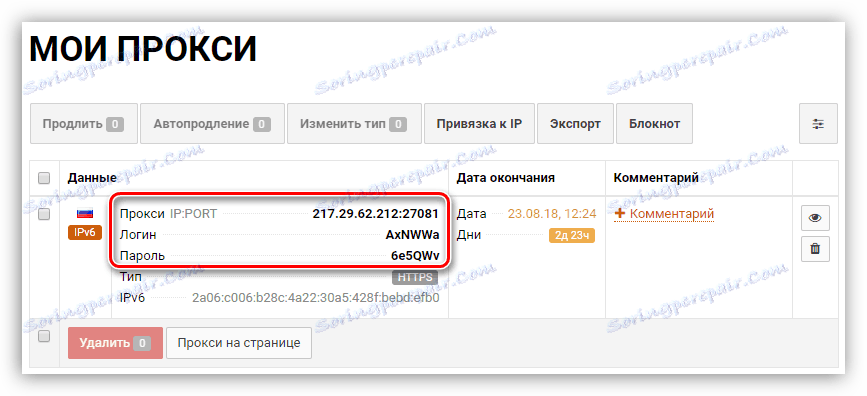
Zatim analiziramo najčešće postavke proxyja na vašem računalu.
Opcija 1: Posebni programi
Ovaj softver je podijeljen u dvije skupine. Prvi vam omogućuje samo prebacivanje između adresa, a drugi - omogućiti proxyja za pojedinačne aplikacije i sustav u cjelini. Na primjer, razmotrite dva programa - Proxy Switcher i Proxifier.
Vidi također: Programi za promjenu IP adrese
Proxy Switcher
Ovaj vam program omogućuje prebacivanje između adresa koje osiguravaju programeri, učitani na popisu ili ručno izrađeni. Ima ugrađenu provjeru za provjeru održivosti poslužitelja.
- Nakon pokretanja programa vidjet ćemo popis adresa na koje se već možete povezati za promjenu IP adrese. To se radi jednostavno: odaberite poslužitelj, kliknite RMB i kliknite stavku kontekstnog izbornika "Promijeni na ovaj poslužitelj" .
![Povezivanje s proxy poslužiteljem u programu Proxy Switcher]()
- Ako želite dodati svoje podatke, pritisnite crveni gumb s plusom na vrhu alatne trake.
![Prijeđite na dodavanje proxy poslužitelja u Proxy Switcher]()
- Veza je ista kao u slučaju ugrađenog lista. U istom izborniku postoji i funkcija "Test this Server" . Potrebno je za preliminarnu provjeru izvedbe.
![Pokretanje proxy zdravstvenog testa u Proxy Switcher]()
- Ako imate list (tekstualnu datoteku) s adresama, portovima i podacima za autorizaciju (vidi gore), možete je učitati u program u izborniku "File - Import from text file" .
![Uvoz popisa proxy poslužitelja u Proxy Switcher]()
Ovdje unosimo IP i priključak, kao i korisničko ime i lozinku. Ako nema podataka za autorizaciju, posljednja dva polja ostaju prazna. Kliknite U redu .
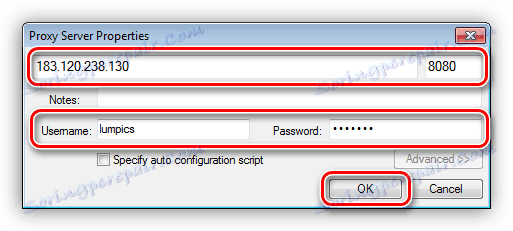
Proxifier
Ovaj softver omogućuje ne samo korištenje proxyja za cijeli sustav, već i pokretanje aplikacija, na primjer, igraćih klijenata, s promjenom adrese.
Da biste dodali svoje podatke programu, učinite sljedeće:
- Kliknite gumb "Proxy poslužitelji" .
![7]()
- Kliknite "Dodaj" .
![8]()
- Unosimo sve potrebne podatke (dostupne na ruku), odaberite protokol (tip proxy - ta informacija pruža davatelj usluga - SOCKS ili HTTP).
![9]()
- Nakon što kliknete U redu, program će ponuditi ovu adresu kao zadani proxy. Ako se slažete klikom na "Da" , veza će biti izvršena odmah i sav promet će proći ovaj poslužitelj. Ako odbijete, tada možete omogućiti proxy u postavkama pravila, o kojima ćemo pričati kasnije.
![10]()
- Kliknite U redu .
![Dovršavanje postavki proxy poslužitelja u Proxifier]()
Da bi rad bio samo određeni program putem proxy poslužitelja, morate izvršiti sljedeći postupak:
- Odbijamo postaviti zadani proxy (pogledajte gore 4).
- U sljedećem dijaloškom okviru otvorite okvir za postavke pravila pomoću gumba "Da" .
![12]()
- Zatim kliknite "Dodaj" .
![13]()
- Navedite naziv novog pravila, a zatim kliknite " Pregledaj" .
![Idite na traženje izvršne datoteke aplikacije u programu Proxifier]()
- Pronađite izvršnu datoteku programa ili igre na disku i kliknite "Otvori" .
![15]()
- Na padajućem popisu "Akcija" odaberite naš prethodno stvoreni proxy.
![16]()
- Kliknite U redu .
![17]()
Sada odabrani program će raditi na odabranom poslužitelju. Glavna prednost ovog pristupa je da se može koristiti za uključivanje promjena adrese, čak i za one programe koji ne podržavaju ovu funkciju.
Opcija 2: Postavke sustava
Konfiguriranje mrežnih postavki mreže omogućuje vam usmjeravanje svih prometa, dolaznih i odlaznih, putem proxy poslužitelja. Ako su napravljene veze, možete dodijeliti svaku od njih vlastite adrese.
- Pokrenite izbornik "Run" ( Win + R ) i napišite naredbu za pristup "Control Panel" .
control![18]()
- Prijelaz na applet svojstva preglednika (u Win XP , Internet Options ).
![19]()
- Idite na karticu "Povezivanje" . Ovdje vidimo dva gumba pod nazivom "Prilagodi". Prvo otvara parametre odabrane veze.
![20]()
Druga se radi isto, ali za sve veze.
![21]()
- Da biste omogućili proxy na jednoj vezi, kliknite odgovarajući gumb iu prozoru koji se otvori, stavite ček u potvrdni okvir "Koristi proxy poslužitelj ..." .
![22]()
Zatim idite na dodatne parametre.
![23]()
Ovdje registriramo adresu i luka koju smo dobili od usluge. Izbor polja ovisi o vrsti proxy poslužitelja. Najčešće je dovoljno provjeriti okvir koji omogućuje upotrebu iste adrese za sve protokole. Kliknite U redu .
![24]()
Postavite potvrdni okvir u blizini točke koja zabranjuje korištenje proxyja za lokalne adrese. To je učinjeno kako bi se osiguralo da unutarnji promet na lokalnoj mreži ne prolazi kroz ovaj poslužitelj.
![25]()
Kliknite U redu, a zatim "Primijeni" .
![26]()
- Ako želite pokrenuti sav promet putem proxy poslužitelja, idite na mrežne postavke klikom na gornji gumb (str. 3). Ovdje postavljamo potvrdne okvire u bloku prikazanom na snimci zaslona, registrirajte ip i priključak za priključak, a zatim primijenite ove parametre.
![27]()
Opcija 3: Postavke preglednika
Svi moderni preglednici imaju mogućnost proći kroz proxy. Ovo se provodi pomoću mrežnih postavki ili proširenja. Na primjer Google krom nema vlastite promjenjive parametre pa koristi postavke sustava. Ako vaši proxy zahtijevaju autorizaciju, Chrome će morati upotrijebiti dodatak.
Više detalja:
Promjena IP adrese u pregledniku
Proxy konfiguracija Firefox , Yandex preglednik , opera
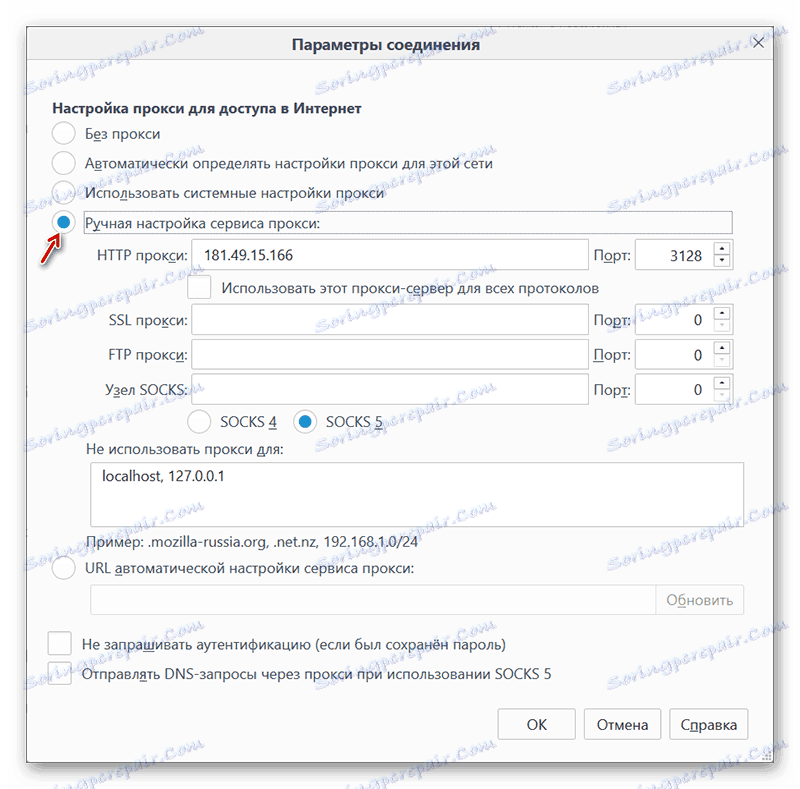
Opcija 4: Postavljanje proxyja u programima
Mnogi programi koji aktivno koriste internet u svom radu imaju svoje postavke za preusmjeravanje prometa putem proxy poslužitelja. Na primjer, preuzmite aplikaciju Yandex.Disk , Uključivanje ove funkcije izvršeno je u postavkama na odgovarajućoj kartici. Postoje sva potrebna polja za adresu i priključak, kao i za korisničko ime i lozinku.
Više detalja: Kako konfigurirati Yandex.Disk
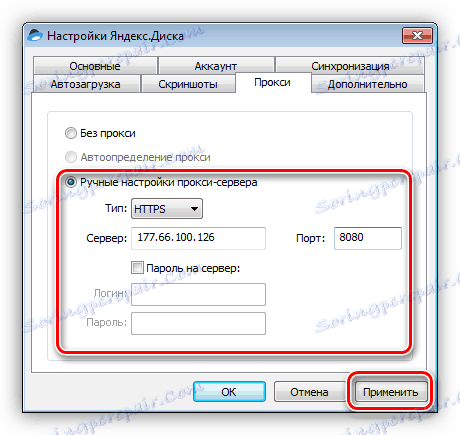
zaključak
Korištenje proxy poslužitelja za povezivanje s internetom daje nam priliku posjetiti blokirane web stranice, kao i promijeniti našu adresu u druge svrhe. Ovdje možete dati jedan savjet: pokušajte ne koristiti besplatne listove, jer brzina tih poslužitelja, zbog velikog posla, ostavlja mnogo želja. Osim toga, nije poznato u kojoj se mjeri drugi ljudi mogu "iskoristiti".
Odlučite za sebe hoćete li instalirati posebne programe za upravljanje vezama ili biti zadovoljni s postavkama sustava, postavkama aplikacije (preglednicima) ili proširenjima. Sve opcije daju isti rezultat, samo se mijenja vrijeme provedeno na unosu podataka i dodatne funkcije.